Resumen de la IA
¿Está buscando una manera fácil de encontrar páginas con formularios en su sitio de WordPress?
Todos olvidamos a veces dónde se encuentran nuestros formularios a través de nuestro sitio, especialmente a medida que su sitio crece con más páginas y contenido.
Pero es posible ver exactamente dónde están tus formularios de WordPress, para que no tengas que acordarte.
En este artículo, vamos a mostrar cómo encontrar páginas con formularios en su sitio web directamente desde el panel de control de WordPress.
Cree su formulario WordPress ahora
¿Por qué es importante conocer la ubicación de los formularios?
Los formularios desempeñan un papel importante a la hora de recopilar información útil de los usuarios, crear su lista de correo electrónico y hacer crecer su sitio web. Pero a medida que tu sitio crece, es probable que tengas muchos formularios incluidos en varias páginas.
Si su herramienta de creación de formularios no realiza un seguimiento de las ubicaciones de sus formularios, es posible que le resulte difícil gestionarlos de forma eficaz.
Por ejemplo, a veces otros usuarios de tu equipo pueden añadir un formulario a una nueva página sin que tú lo sepas. Y si no te das cuenta, puede que añadas innecesariamente el mismo formulario a otra página (esto no siempre es malo, pero puede que no sea lo que habías planeado).
Hay innumerables situaciones como éstas en las que es importante saber exactamente dónde se encuentran sus formularios.
Afortunadamente, WPForms le permite ver cada página de su sitio que tiene un formulario incrustado en ella. Veamos ahora cómo puede activar esta función.
Cómo encontrar todas las páginas con formularios en su sitio WordPress
Encontrar páginas con formularios en su sitio WordPress es increíblemente fácil con WPForms. He aquí cómo:
En este artículo
Vamos a ello.
1. Instalar WPForms
Para ver las ubicaciones de sus formularios, necesitará un plugin constructor de formularios capaz de rastrear y guardar sus ubicaciones. WPForms es uno de los pocos plugins constructores de formularios para WordPress que ofrece esta funcionalidad.
Si aún no tiene WPForms, siga estas instrucciones para instalar WPForms. La función Localizador de formularios está disponible en todos los planes de WPForms.

Con WPForms activo en su sitio, puede seguir adelante y crear formularios de WordPress. El valor real de la función de localización de formularios se hace más evidente cuando has añadido un montón de formularios a diferentes áreas de tu sitio, como mostraremos en los siguientes pasos.
2. Ver sus formularios de WordPress
Para ver todos los formularios que ha creado con WPForms, abra su panel de WordPress y vaya a WPForms " Todos los formularios.
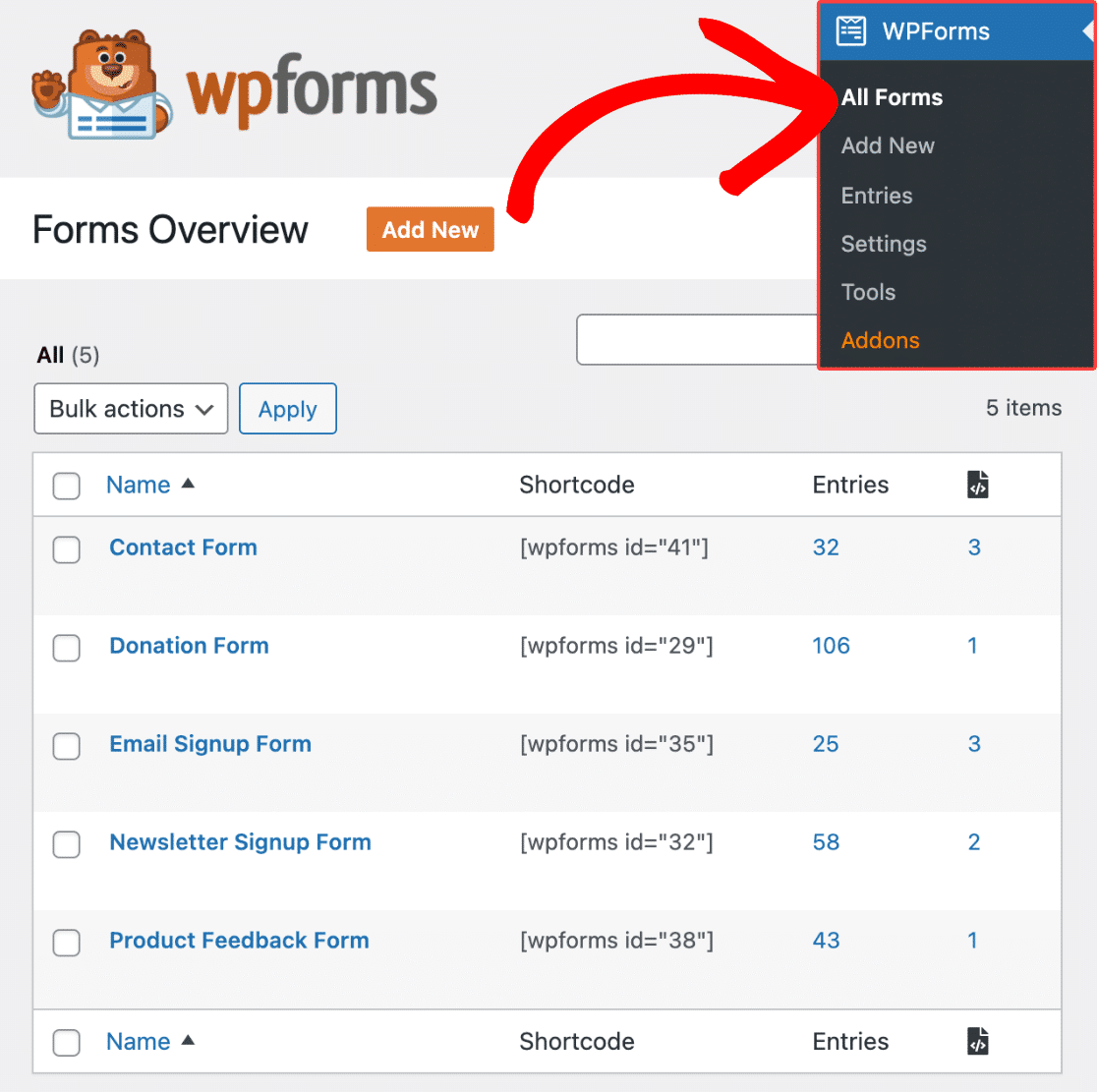
Sin embargo, es posible que aún no pueda ver la columna de ubicaciones de formularios en el extremo derecho de esta pantalla. En el siguiente paso, le mostraremos cómo puede habilitar las ubicaciones de formularios con WPForms.
3. Mostrar ubicaciones de formularios en el panel de WordPress
En la página Resumen de formularios, haga clic en la opción de menú desplegable Opciones de pantalla, situada en la parte superior derecha.
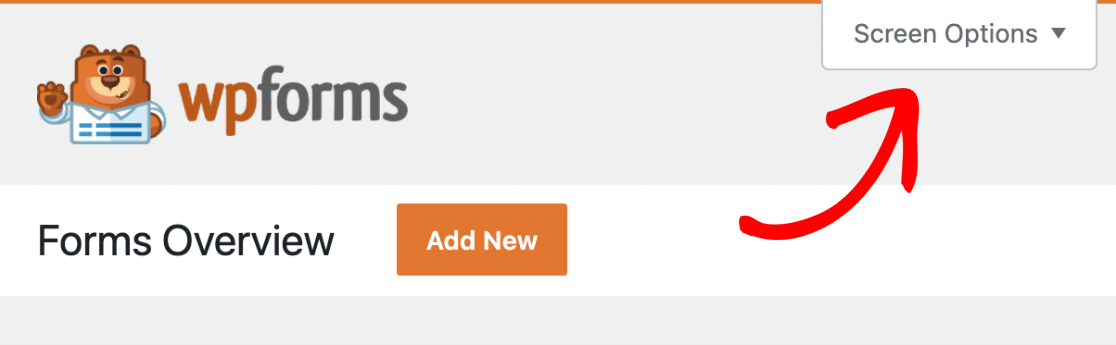
El menú se expandirá para mostrar opciones para mostrar nuevas columnas incluyendo ubicaciones de formularios en su página de resumen. Marque la casilla junto a Ubicaciones para añadir esta columna a su tabla de resumen de formularios.
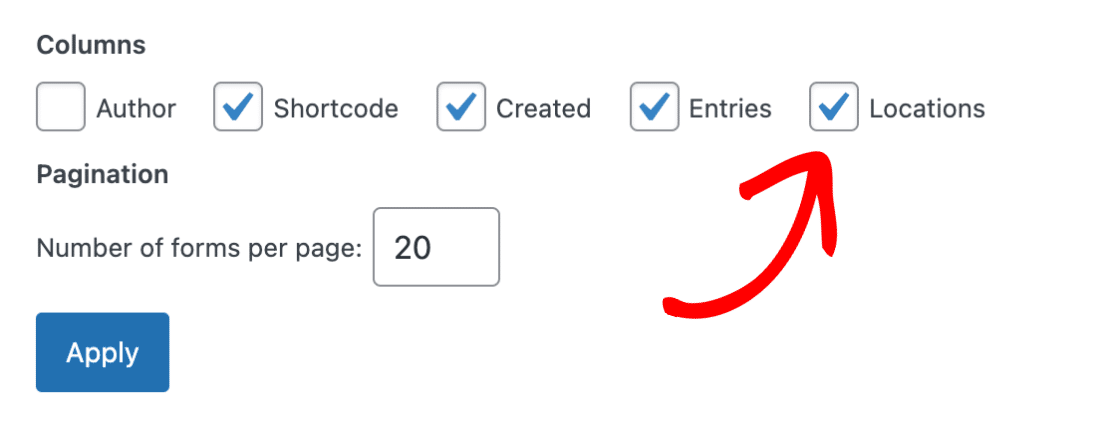
Haga clic en el botón Aplicar para guardar la configuración de Resumen de formularios.
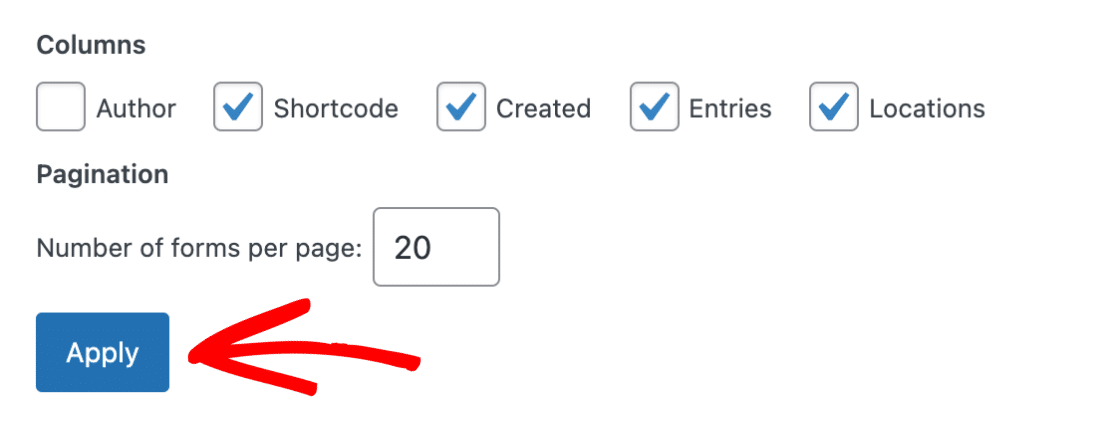
Ahora debería poder ver una nueva columna de ubicaciones de formularios que muestra el número de ubicaciones que contienen cada formulario.
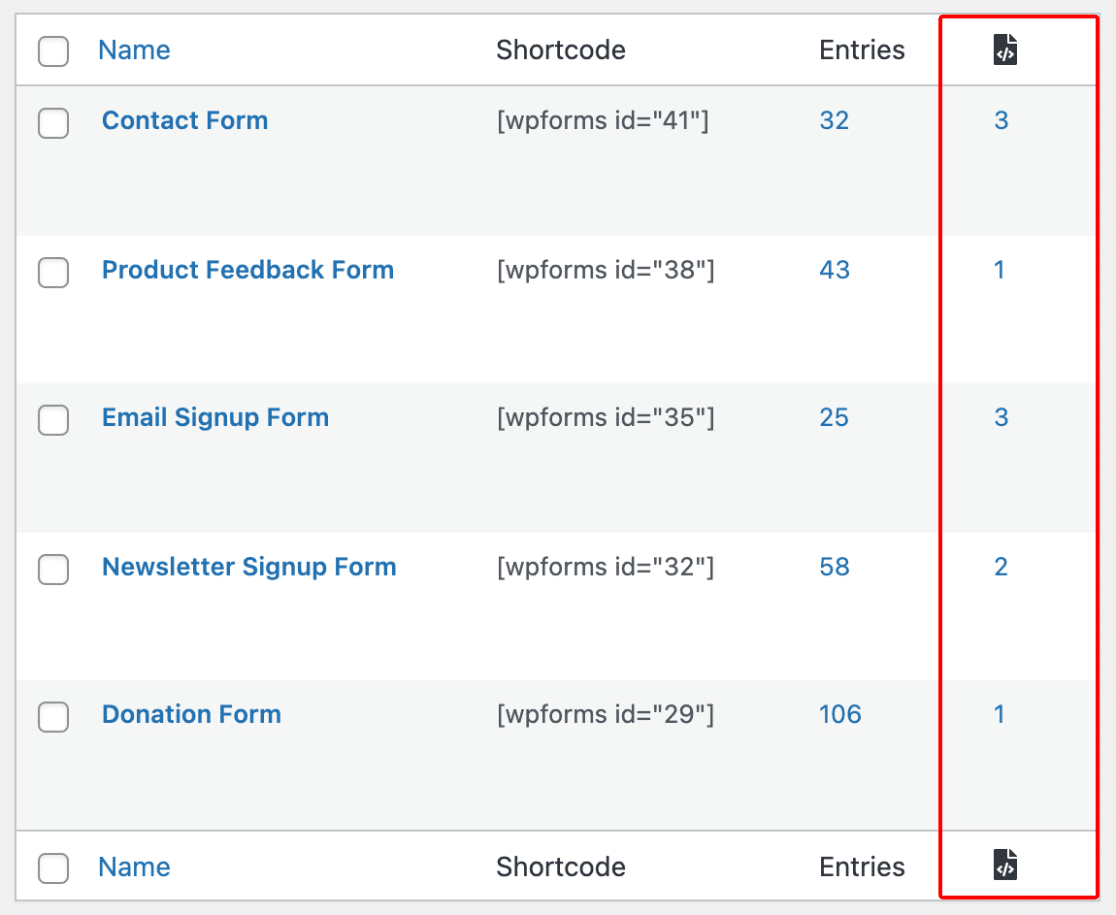
Pero, ¿y si quiere ver exactamente todas las ubicaciones de su sitio que tienen uno de sus formularios? Vea el siguiente paso para aprender cómo hacerlo.
4. Ver ubicaciones específicas de formularios en su sitio de WordPress
Para ver las ubicaciones específicas que tienen uno de sus formularios, puede hacer clic en el número que aparece bajo la columna de ubicaciones de formularios.
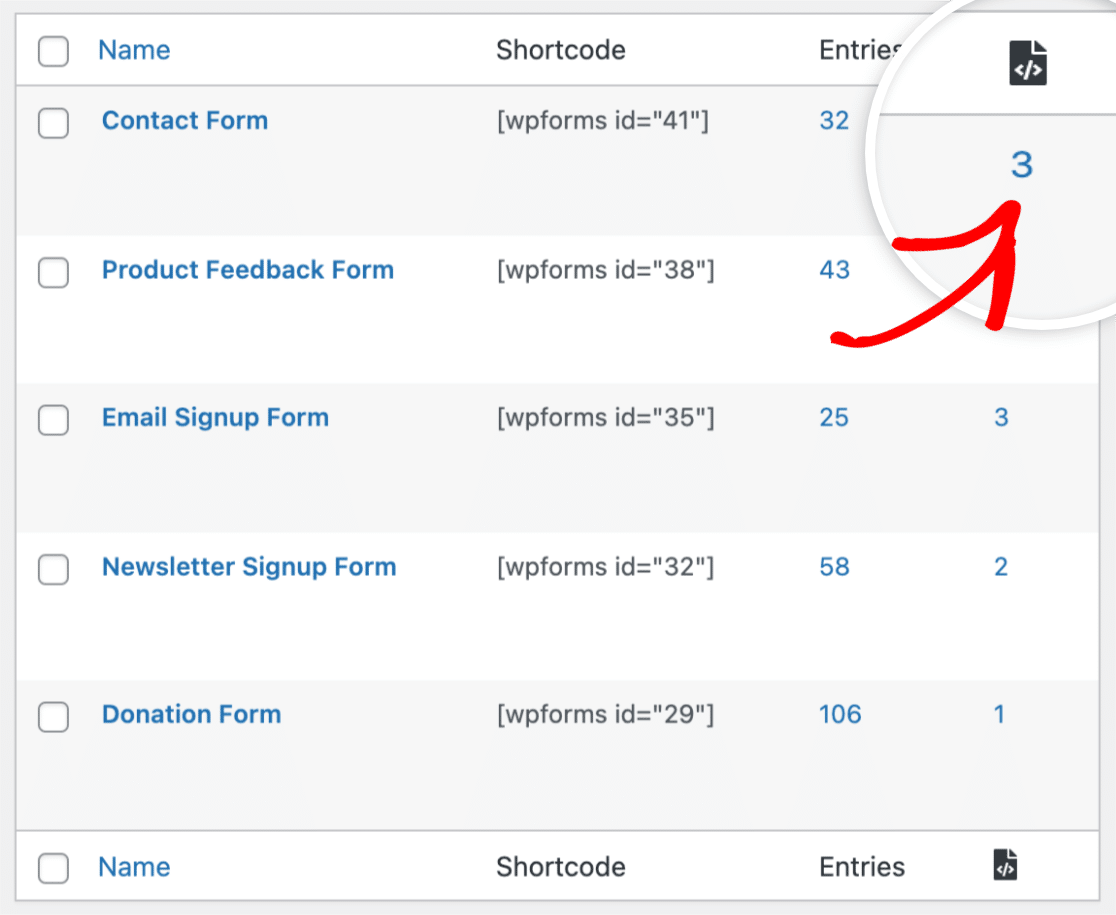
También puede situar el cursor sobre el nombre de un formulario y hacer clic en el botón Ubicaciones (aunque esta opción sólo aparecerá si el formulario se ha añadido a una página).
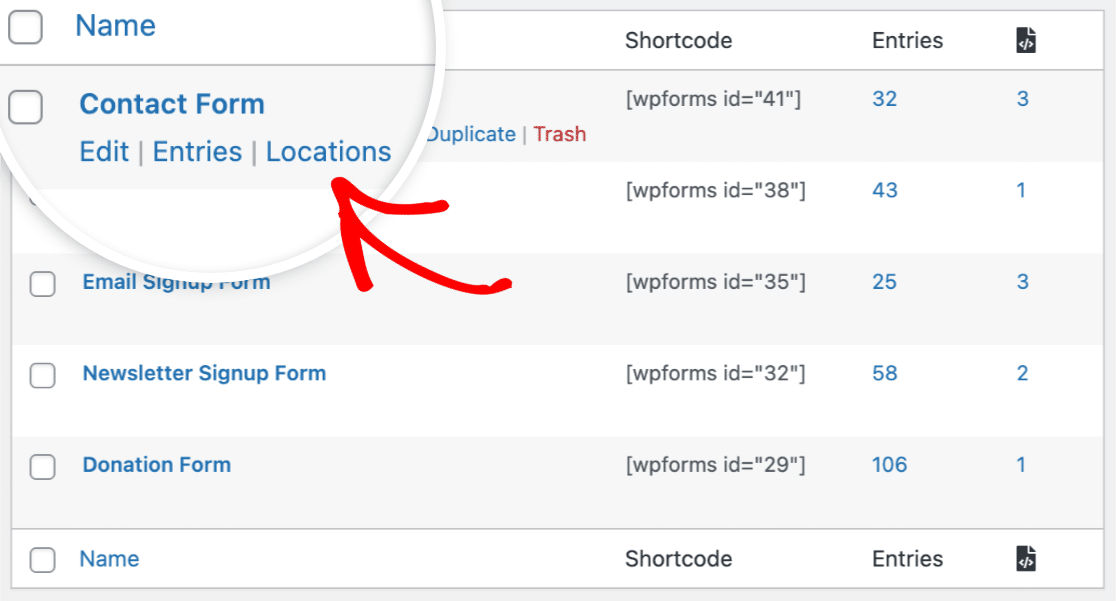
Cualquiera de los dos métodos anteriores le permitirá ver la lista completa de todas las ubicaciones de ese formulario.

La lista de ubicaciones de formularios tiene enlaces en los que se puede hacer clic y que pueden llevarte directamente a la ubicación del formulario en el frontend o al backend, donde puedes editar la página o el widget con el formulario.
Veamos cómo le ayuda el Localizador de formularios.
5. Visitar las ubicaciones de los formularios
Para visitar una ubicación específica que incluya su formulario, puede hacer clic en el enlace de esa ubicación en la lista de ubicaciones de formularios.
Si desea visitar la versión frontend de una página publicada que contenga su formulario, simplemente haga clic en la parte atenuada del enlace de la derecha.
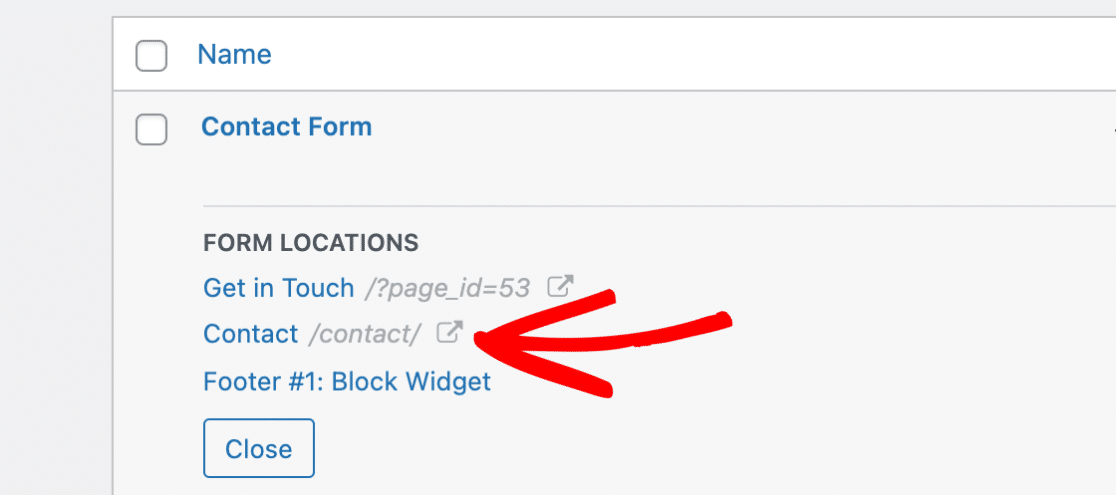
Pero si la página no está publicada, el permalink contendrá el ID de la página o de la entrada. Por lo tanto, si hace clic en él, accederá al borrador de la página.
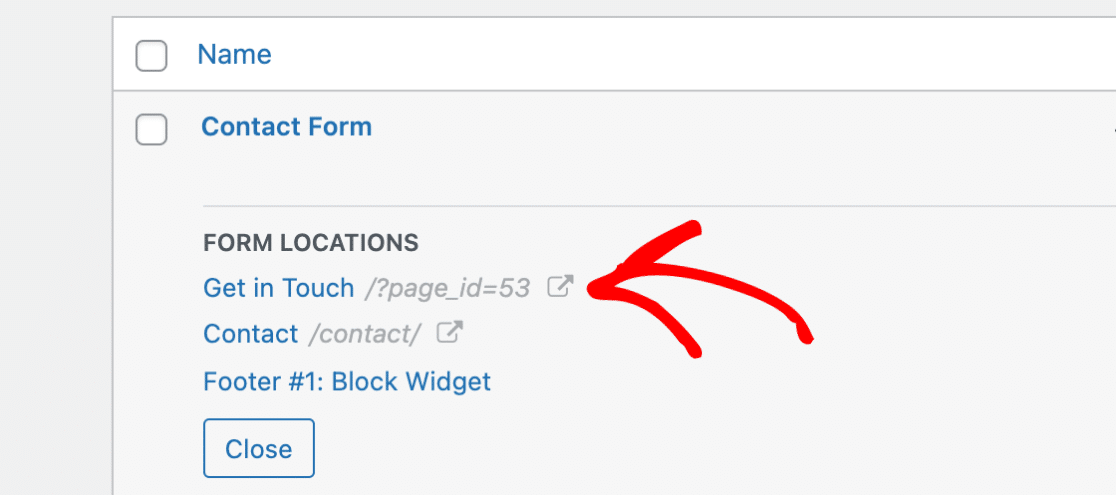
También puedes acceder a la ubicación de un formulario desde el backend. Por ejemplo, si quieres editar una página o un widget donde se encuentra tu formulario, es muy conveniente tener este acceso rápido al backend.
Para ello, deberá hacer clic en la parte azul del enlace.
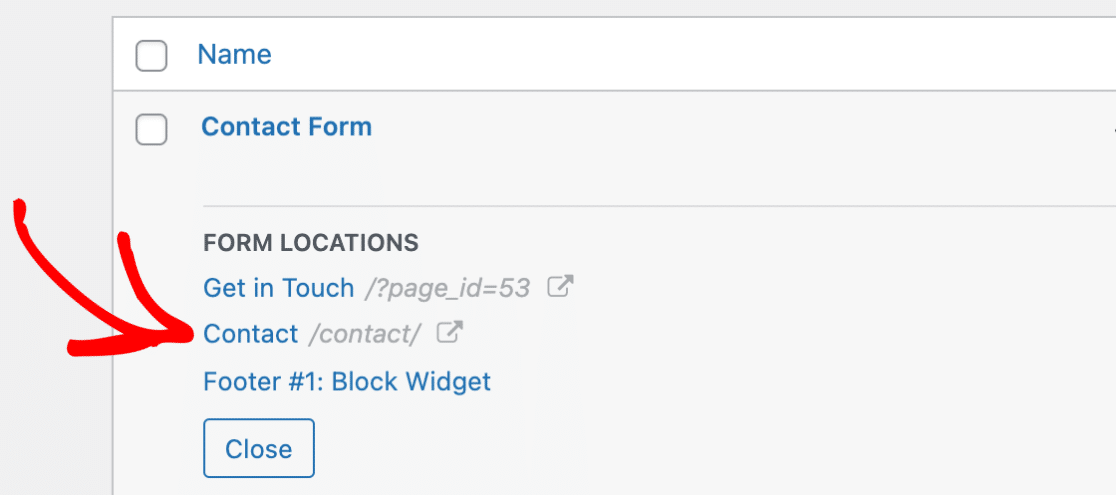
El localizador de formularios también te da acceso directo a las barras laterales, pies de página y otros widgets donde se encuentran tus formularios. Sólo tienes que hacer clic en el enlace azul de tu widget para visitarlo.
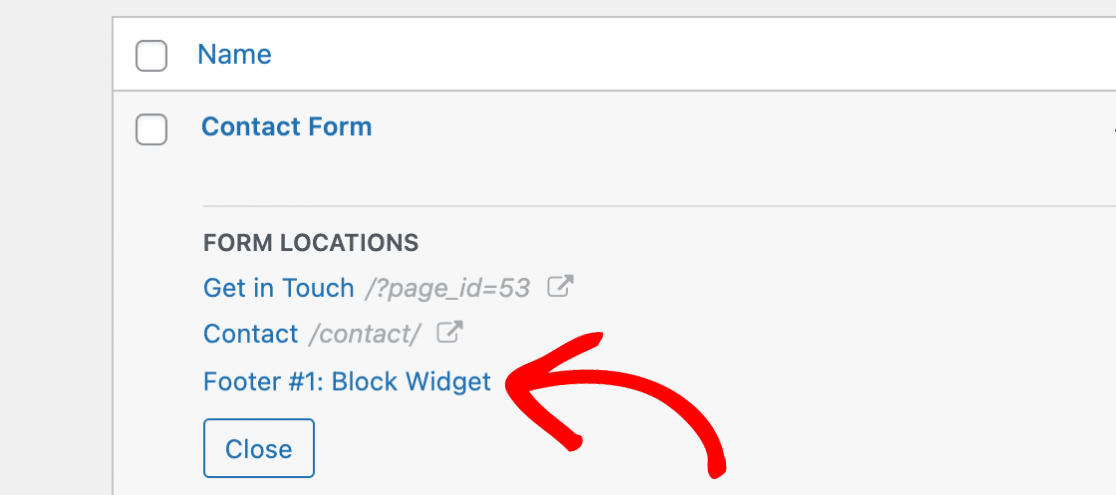
¡Y eso es todo! Usando WPForms, ahora puede encontrar convenientemente todas las páginas con formularios en su sitio WordPress.
A continuación, pruebe sus formularios para evitar errores
Antes de lanzar su formulario, siempre es una buena idea probarlo para detectar errores. Nuestra lista detallada de comprobación de formul arios puede ayudarte a crear formularios precisos y refinados, libres de errores.
También puede consultar nuestra guía sobre cómo deshacer cambios en WordPress para conocer formas sencillas de corregir errores comunes.
Cree su formulario WordPress ahora
¿Listo para crear tu formulario? Empieza hoy mismo con el plugin más sencillo para crear formularios en WordPress. WPForms Pro incluye un montón de plantillas gratuitas y ofrece una garantía de devolución de dinero de 14 días.
Si este artículo te ha ayudado, síguenos en Facebook y Twitter para más tutoriales y guías gratuitas sobre WordPress.

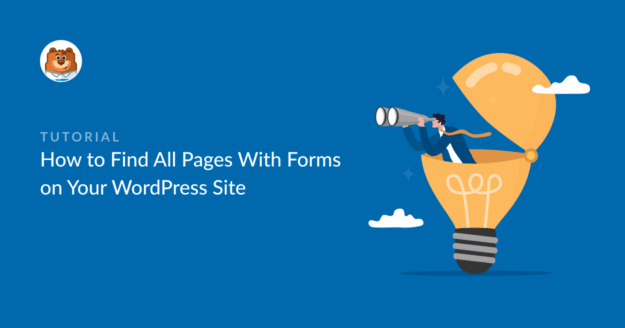


¿Esto sólo comprueba el shortcode? Tengo formularios utilizando el elemento WPForms de Elementor y no se muestran en las Ubicaciones.
Hola Maggie,
Esto requeriría un poco de solución de problemas (Probablemente un plugin / tema de conflicto) - Si usted tiene una licencia de pago, puede llegar a nuestro equipo de soporte